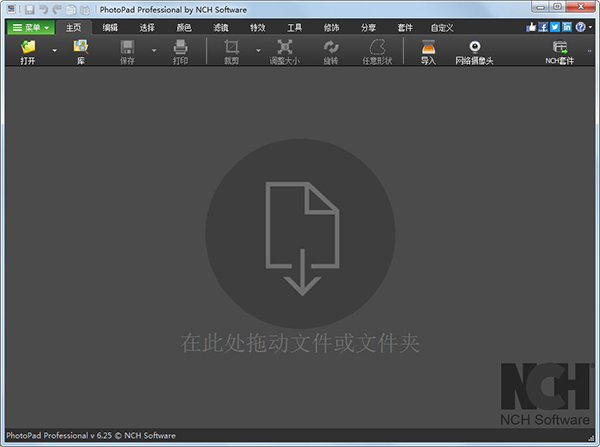光行资源网提供的PhotoPad的全称为PhotoPad Photo Editor,它是一个windows下的超轻量级图片编辑器。虽然很小,但是它却拥有很多功能,除了旋转、裁切、调整饱和度、亮度等常见功能外,你还可以使用它制作全景照片和拼贴画,十分的厉害哦。虽然是英文软件,但所有功能都使用文字和图标表示,一看就知道是什么东西哦。偶尔不清楚的话,用在线词典查下单词即可。
PhotoPad简介:
这个软件十分的迷你,兼容Windows XP, Vista, Windows 7和win 8系统,并且完全免费。
虽然是英文软件,但所有功能都使用文字和图标表示,一看就知道是什么东西哦。偶尔不清楚的话,用在线词典查下单词即可。
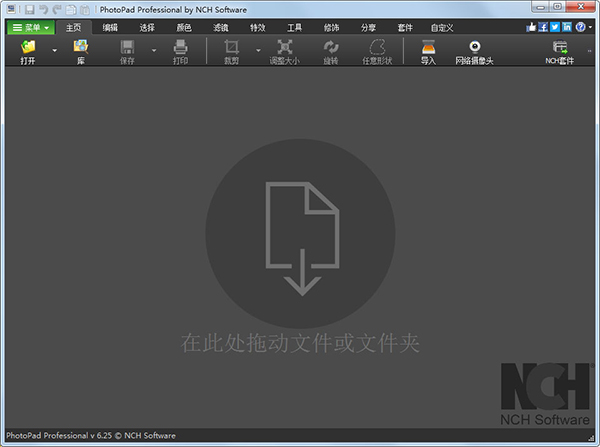
PhotoPad的全称为PhotoPad Photo Editor,它是一个windows下的超轻量级图片编辑器。虽然很小,但是它却拥有很多功能,除了旋转、裁切、调整饱和度、亮度等常见功能外,你还可以使用它制作全景照片和拼贴画,十分的厉害哦。
PhotoPad功能特点:
1、带有撤销、打印、添加文字等功能。
2、支持对图片进行裁切,调整对比度和亮度,甚至你也可以让它自动处理。
3、支持透明的背景。透明背景是一个非常重要的功能,windows默认的画图工具就欠缺这个,PhotoPad正好弥补了它的不足。
4、支持反转、旋转、把照片调整到指定尺寸。
5、能够调整饱和度、色相、色调、色温。
6、支持把图片进行反向、怀旧、黑白处理。
7、带有多种图片滤镜,支持对图片进行模糊、锐化、聚焦、像素画处理。
8、可以消除照片中人物的红眼,也可以修复图片中的瑕疵。
9、能够给图片添加边框。
10、能够通过添加多张图片制作拼贴画和全景照。如此之小的软件竟然还能够集成这些罕有的高级功能,十分令人惊讶哦。
以上这些功能对于大多数人完全足够了,并且作者把所有的操作都简单化。每当对图片添加一种特效后,右侧栏中就会增加一个历史记录。
历史记录使用了类似photoshop中的图层功能。特效的先后顺序能够任意调整,也可以点击每个记录左侧的“眼睛”图标,从而暂时忽略这种效果,点击右侧的“X”号则能够删除这种效果,简直人性化到了极点。
除了以上这些,PhotoPad支持同时处理多张图片,每添加一张图片,界面底部就会多出一张缩略图,点击它们就可以实现切换。
PhotoPad安装教程:
1、解压安装包,双击“PhotoPad.geekotg.com.exe”,等待片刻自动弹出安装界面,直接跳过点击next2、勾选“I accept to the terms of this license agreement(我接受该许可协议的条款)”,协议的内容自行决定是否要浏览,可直接跳过内容浏览点击next
3、选择程序的安装路径,默认路径为CC:\Program Files (x86)\JPEG Recovery Pro,可点击change更换安装路径,或直接默认,请确保所选择的硬盘满足其安装要求,然后点击next
4、开始正式的安装,因电脑配置不同安装所需时间也不同,请耐心等待
5、如出现下图表示安装完成,点击“finish”即可
软件测评:
PhotoPad的全称为PhotoPad Photo Editor,它是一个windows下的超轻量级图片编辑器。虽然很小,但是它却拥有很多功能,除了旋转、裁切、调整饱和度、亮度等常见功能外,你还可以使用它制作全景照片和拼贴画,十分的厉害哦。